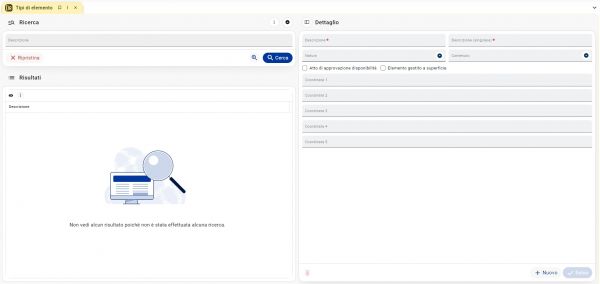Versione del 1 mar 2023 alle 15:26 di AdminLucaBocchini (discussione | contributi)
Configurazione Tipi Elemento
Da wikievo.maggioli.it.
WIKI NON VISIBILE, IN ATTESA DI PUBBLICAZIONE DELLA FRAME AI CLIENTI------------------------
Introduzione
La seguente maschera, raggiungibile dal modulo Demografico -> Cimiteri attraverso la voce di menù "Configurazione -> Cimiteri", permette di configurare le diverse tipologie di elementi cimiteriali presenti all'interno dei cimiteri.
Le tipologie di elementi cimiteriali più comuni sono le seguenti:
- LOCULI
- OSSARI O CELLETTE OSSARIO
- SEPOLTURE A TERRA
- TOMBE
- TOMBE DI FAMIGLIA
Utilizzo Finestra
All'interno di questa maschera troviamo una serie di comandi funzione. Di seguito vedremo il loro funzionamento:
 Permette di ripulire i campi della finestra permettendo così una nuova ricerca o creazione.
Permette di ripulire i campi della finestra permettendo così una nuova ricerca o creazione. Permette di salvare il nuovo Tipo di Elemento o eventuali modifiche apportate a Tipi di Elemento esistenti. Fino a quando non verranno inseriti nuovi dati o non verranno apportate modifiche ai dati aperti tramite la ricerca il tasto risulterà spento (
Permette di salvare il nuovo Tipo di Elemento o eventuali modifiche apportate a Tipi di Elemento esistenti. Fino a quando non verranno inseriti nuovi dati o non verranno apportate modifiche ai dati aperti tramite la ricerca il tasto risulterà spento (
 Permette di eliminare in via definitiva la tipologia di Elemento che stiamo visualizzando; operazione irreversibile (da usare con criterio!). Fino a quando la tabella di dettaglio per la visualizzazione del Tipo Elemento sarà vuota, il tasto risulterà spento (
Permette di eliminare in via definitiva la tipologia di Elemento che stiamo visualizzando; operazione irreversibile (da usare con criterio!). Fino a quando la tabella di dettaglio per la visualizzazione del Tipo Elemento sarà vuota, il tasto risulterà spento ( )
) Permette di ricercare tra i Tipi di Elemento già configurati configurati. Se si lancia la ricerca senza compilare il campo "Descrizione" verranno restituiti fra i risultati tutti i tipi di elementi configurati.
Permette di ricercare tra i Tipi di Elemento già configurati configurati. Se si lancia la ricerca senza compilare il campo "Descrizione" verranno restituiti fra i risultati tutti i tipi di elementi configurati.Ripristina i filtri di ricerca ed azzera la griglia dei risultati per permettere di effettuare una nuova ricerca.
Come configurare un nuovo Tipo di Elemento
Per configurare al meglio un nuovo tipo di Elemento, sarà necessario compilare tutti i campi come spiegato di seguito:
- Descrizione: Campo di testo libero nel quale inserire il nome del Tipo di Elemento, al plurale
- Descrizione (singolare): Campo di testo libero nel quale inserire il nome del Tipo di Elemento, al singolare.
- Natura: Menù a tendina che permette di scegliere di quale natura è il Tipo di Elemento che si sta configurando.
- Contenuto: Menù a tendina che permette di scegliere quale contenuto abbinare al Tipo di Elemento (SALMA, RESTI o CENERI)
- Atto di approvazione disponibilità: Impostando il flag nel relativo comando si dà la possibilità di abbinare una delibera di approvazione per il contratto.
- Elemento gestito a superficie: Impostando il flag nel relativo comando la gestione dell’elemento avviene acquistando la superficie.
- Campi coordinate: Impostando un valore ((es. FILA o COLONNA) in corrispondenza delle varie coordinate, si avrà la possibilità di personalizzare il Tipo di Elemento in base alla propria localizzazione (es. COLONNA e FILA ecc.).
- Tipi di Contratto:
-->